Ome TV adalah salah satu aplikasi obrolan acak video chat yang sedang populer di Indonesia. Alasannya karena melalui aplikasi ini, kamu jadi bisa mengobrol secara langsung dengan orang-orang di seluruh dunia, mulai dari lokal hingga bule.
Karena pencarian teman ngobrolnya random, kami ada satu tips untuk meningkatkan peluang supaya ketemu orang bule. Nah salah satu caranya adalah dengan mengganti server Ome TV kamu ke luar negeri.
Penasaran ingin tahu bagaimana cara mengganti server Ome TV dari Indonesia ke luar negeri? Kalau begitu langsung saja ikuti beberapa panduannya di artikel ini.
Cara Mengganti Server Ome TV di PC
Secara default, server Ome TV mengikuti lokasi kita berada. Kalau kita ada di Indonesia, maka secara otomatis server Ome TV kamu akan ada di negara tersebut.
Lalu untuk teman mengobrolnya pun akan lebih banyak dari negara satu server kamu. Maka dari itu, disarankan untuk mengganti server Ome TV luar negeri supaya dapat meningkatkan peluang bertemu orang bule.
Jika kamu main Ome TV di PC, bisa ikuti cara ganti servernya di bawah ini:
- Silahkan buka VPN di browser kamu dulu, di sini kami menggunakan Free VPN for Chrome.
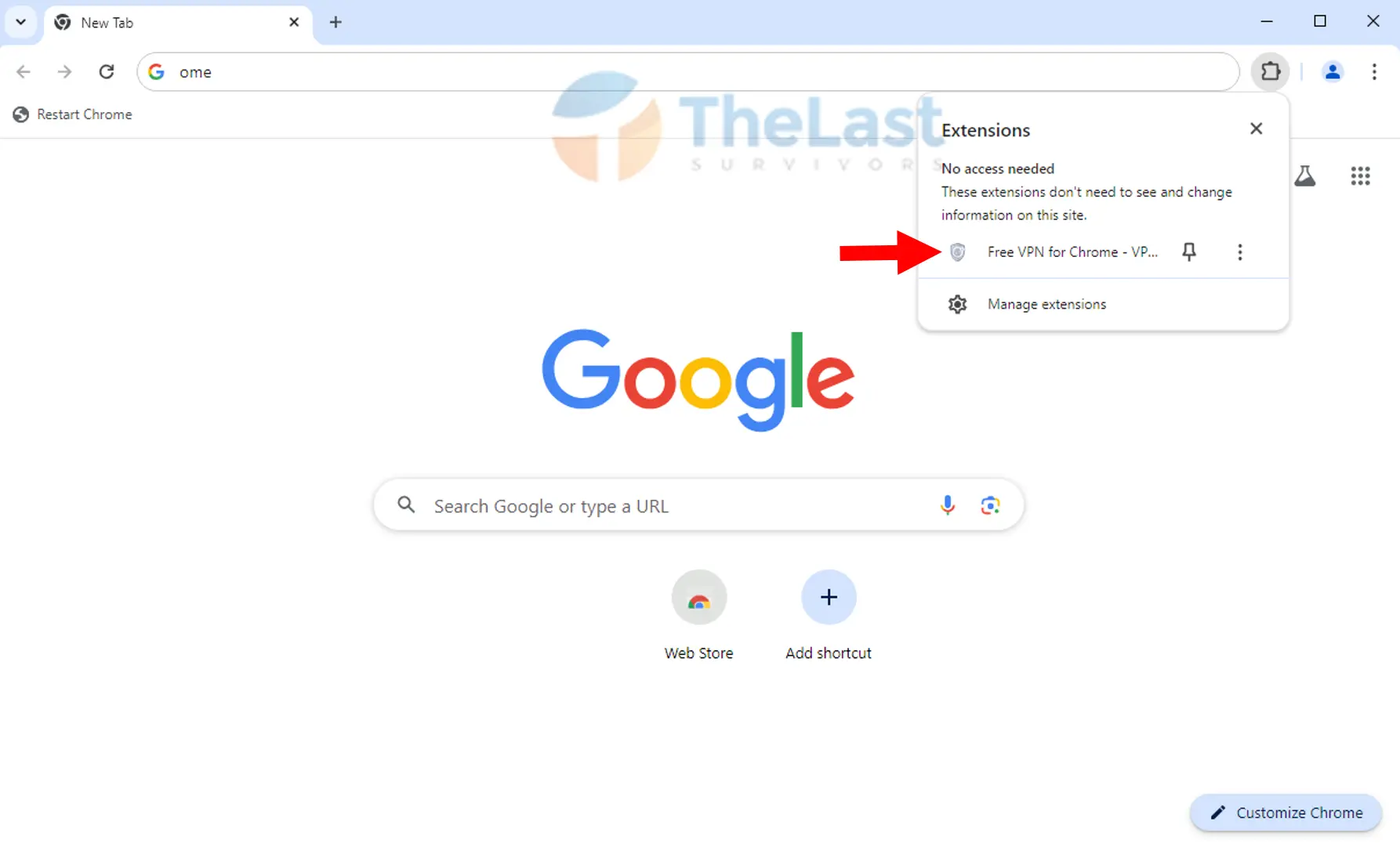
- Selanjutnya aktifkan VPN tersebut, pada panduan kali ini kami coba pakai lokasi Belanda / Netherlands.
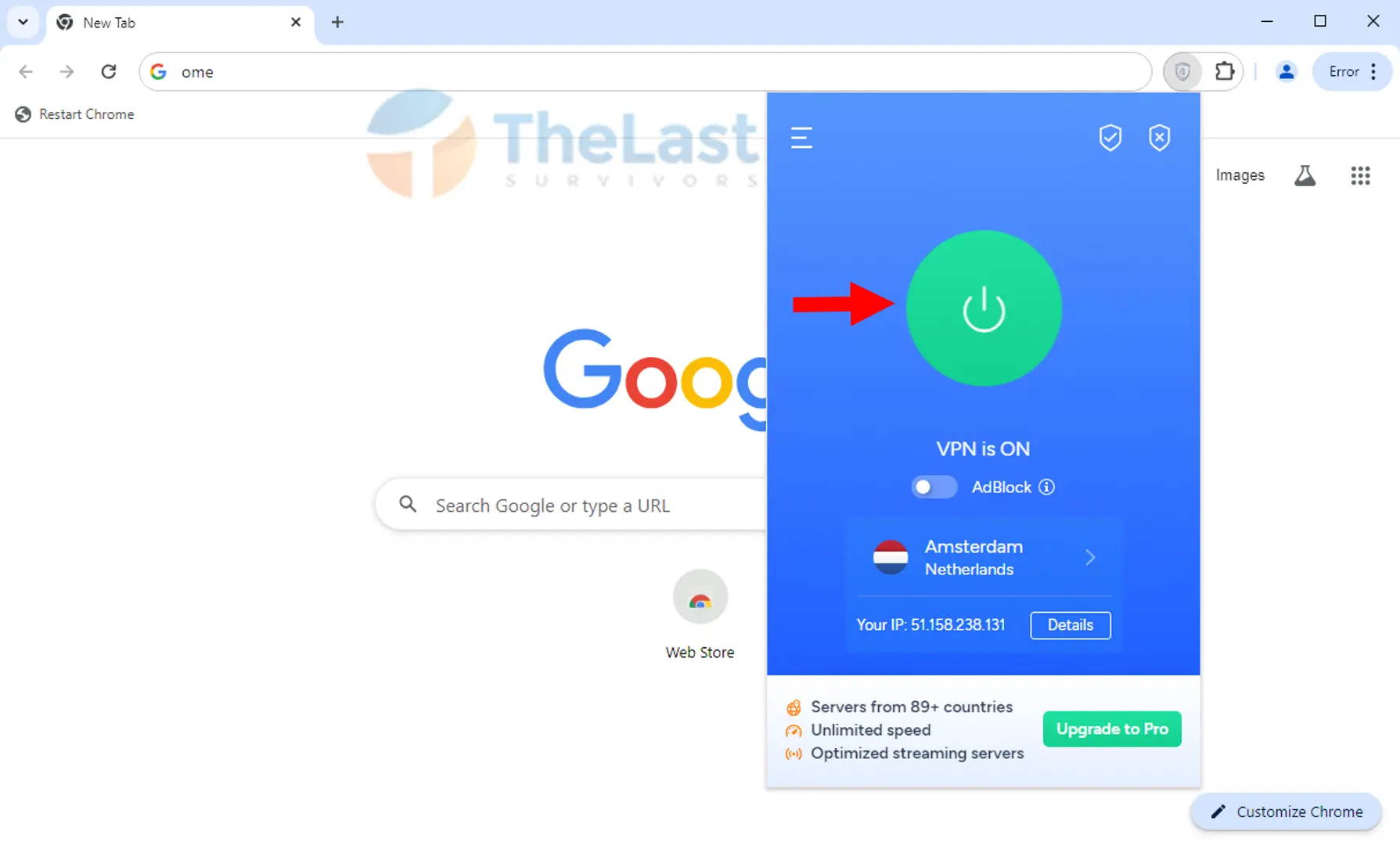
- Kalau VPN sudah aktif, kamu dapat membuka Ome TV dan klik Log In. Kamu dapat Log In menggunakan akun Facebook atau VKontakte.
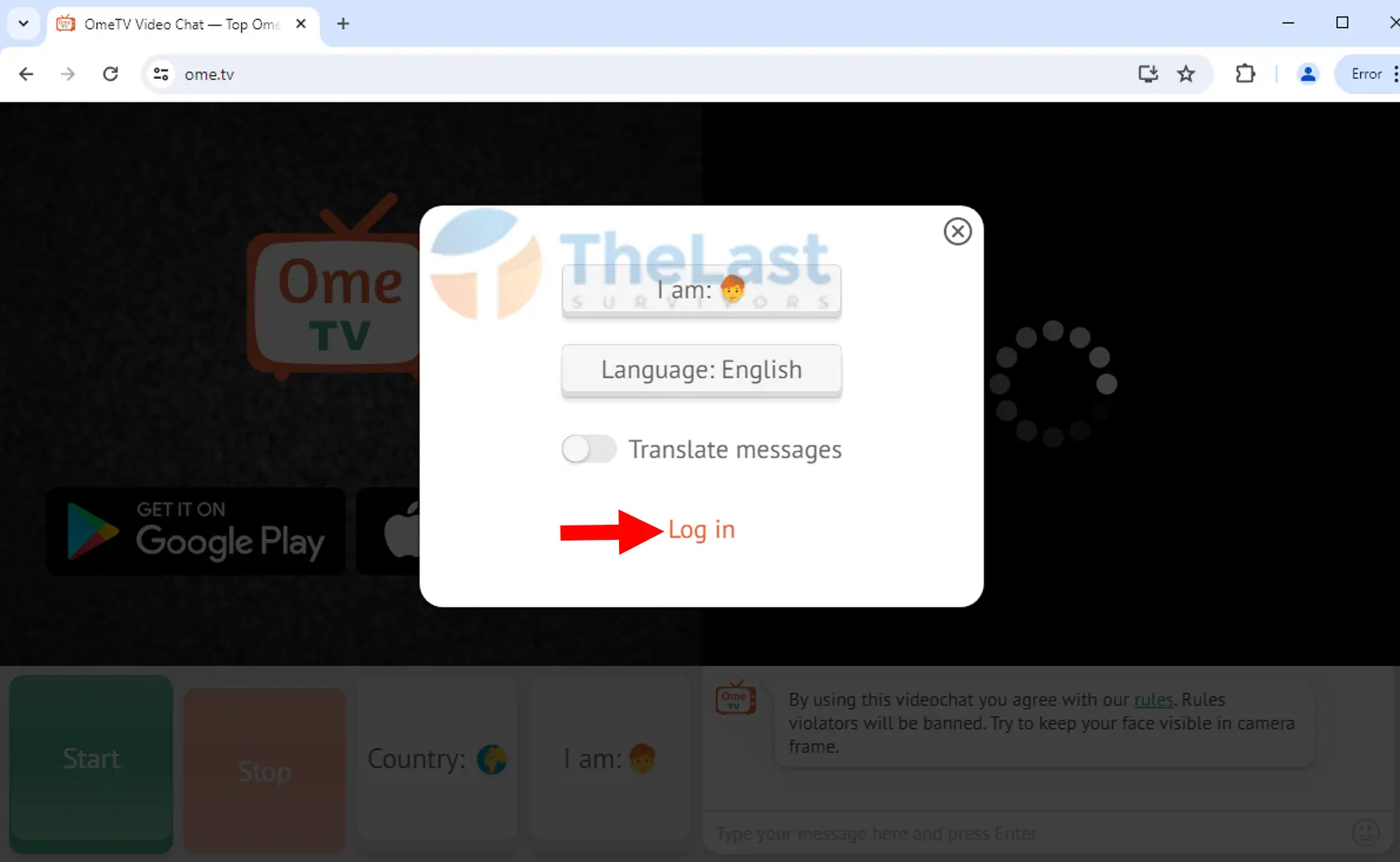
- Setelah berhasil Log In, langsung saja tekan Mulai. Maka nantinya begitu dapat teman mengobrol, Server kamu akan berubah menjadi Netherlands seperti Lokasi VPN yang dipilih tadi.
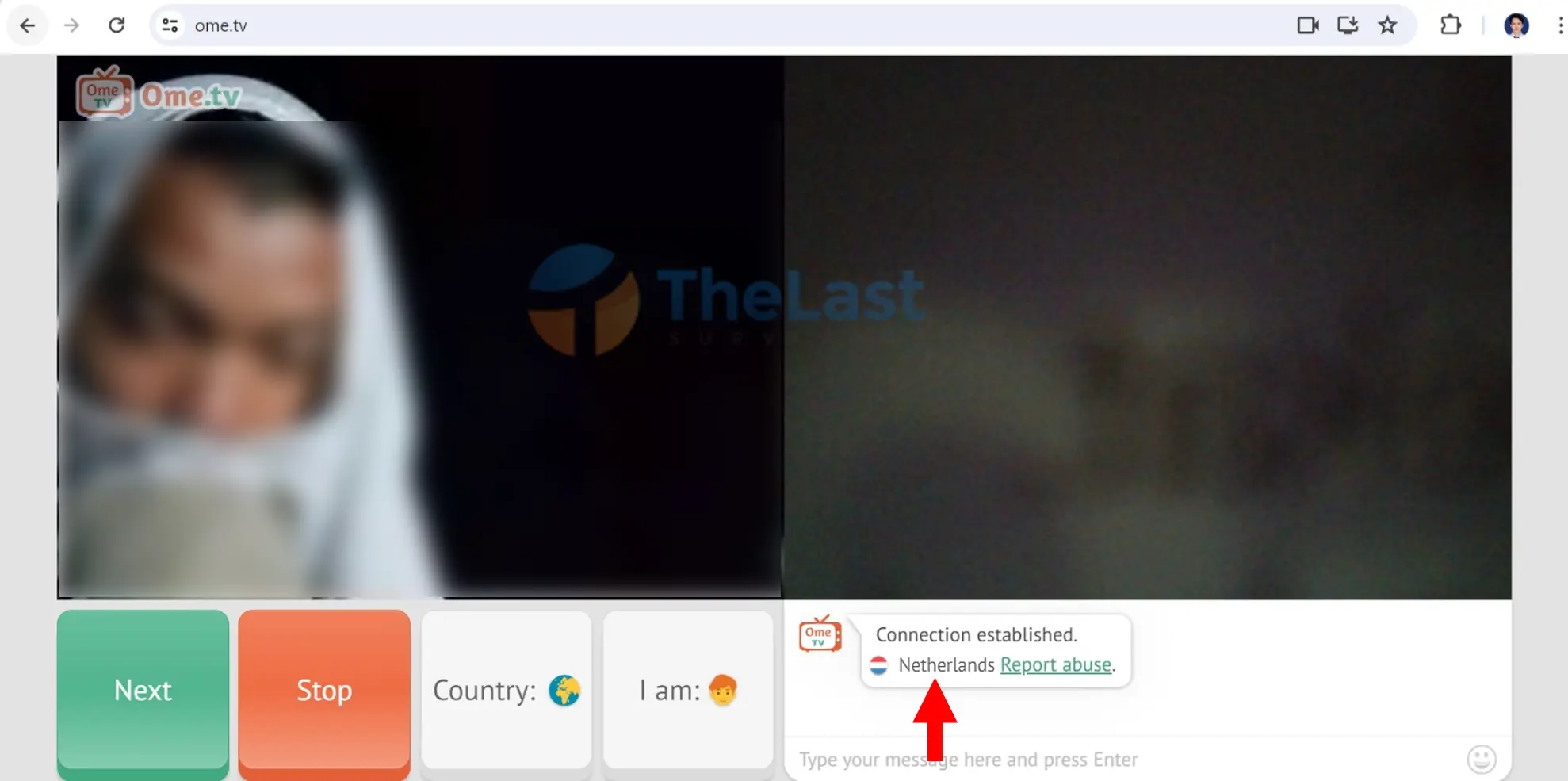
Sudah kelar….
Baca Juga: Cara Agar Ome TV Tidak Banned
Cara Mengganti Server Ome TV di Android
Lalu untuk kamu pengguna Android, mengubah server Ome TV juga tidak jauh berbeda. Hanya saja, di Android kamu perlu menginstal aplikasi VPN lebih dulu.
Ada banyak pilihan VPN yang direkomendasikan, salah satunya seperti yang kami gunakan yaitu SuperVPN.
Kalau begitu langsung saja, ini dia cara mengganti server Ome TV di Android:
Langkah #1: Kamu dapat mengaktifkan VPN dulu, di sini kami menggunakan lokasi Japan.
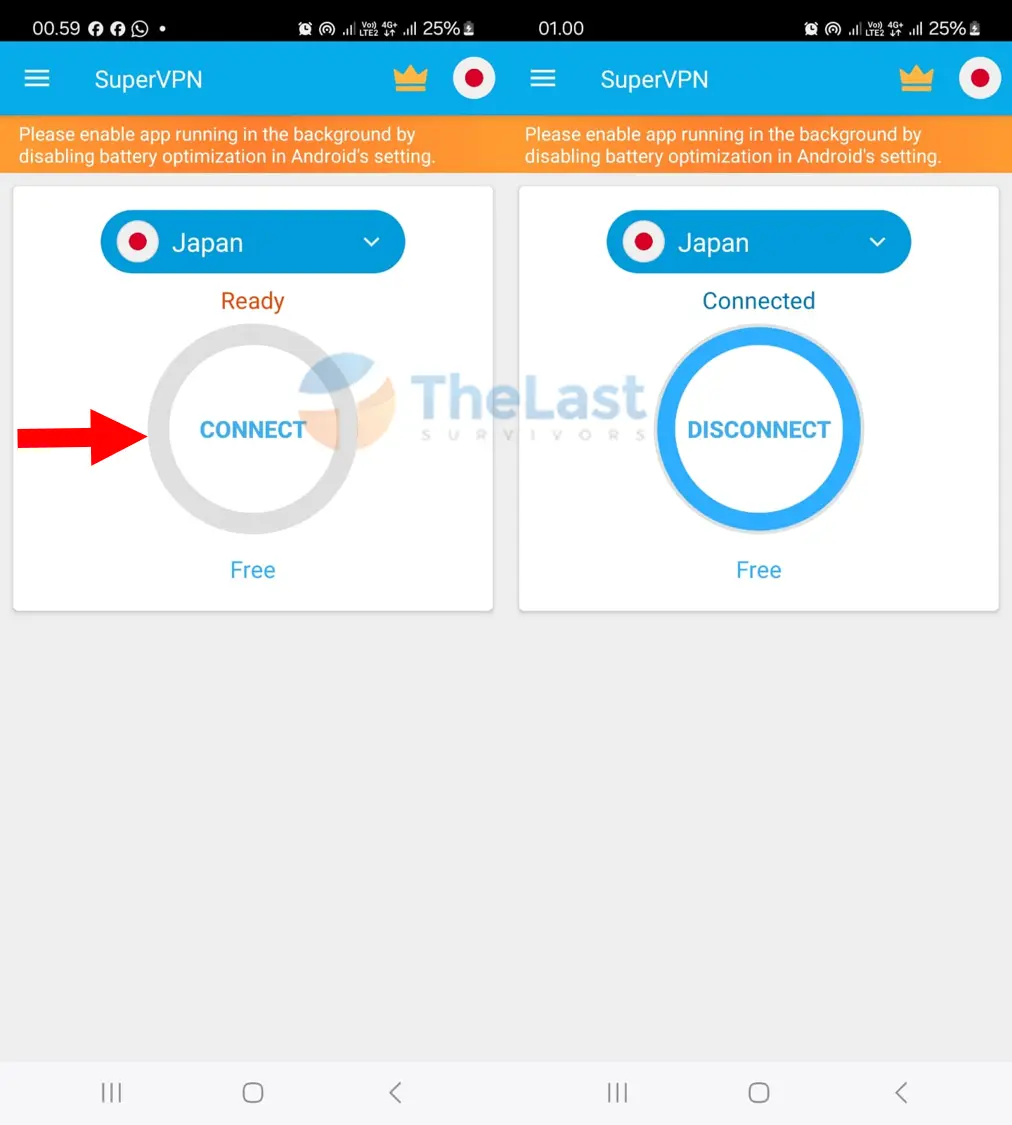
Langkah #2: Sekarang dapat buka Ome TV » ketuk Lanjutkan Dengan Facebook » tekan tombol Lanjutkan.
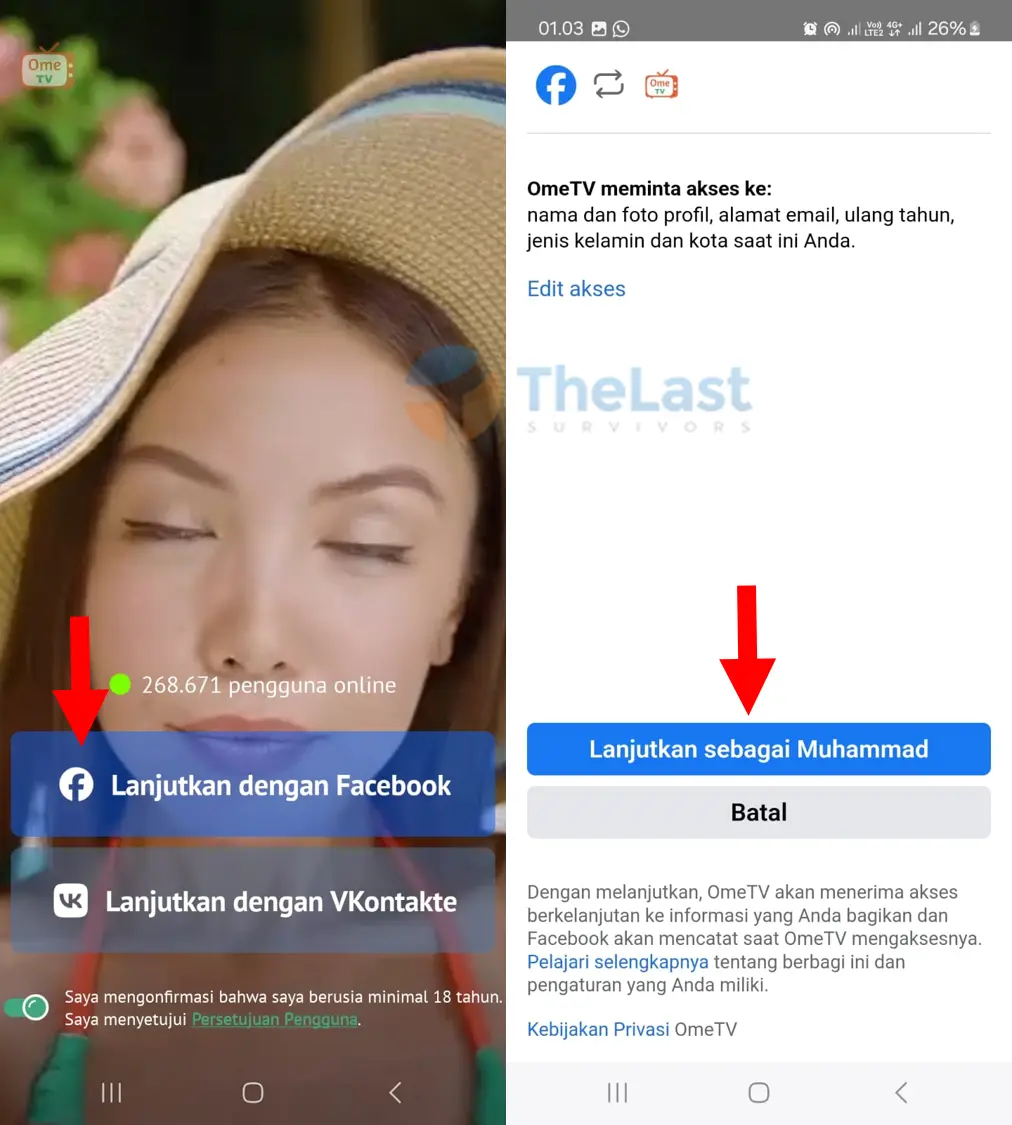
Langkah #3: Geser Slide Ome TV ke kanan untuk mendapatkan obrolan.
Langkah #4: Jika sudah dapat obrolan, nantinya akan terlihat kalau server kamu berhasil berubah ke Japan.
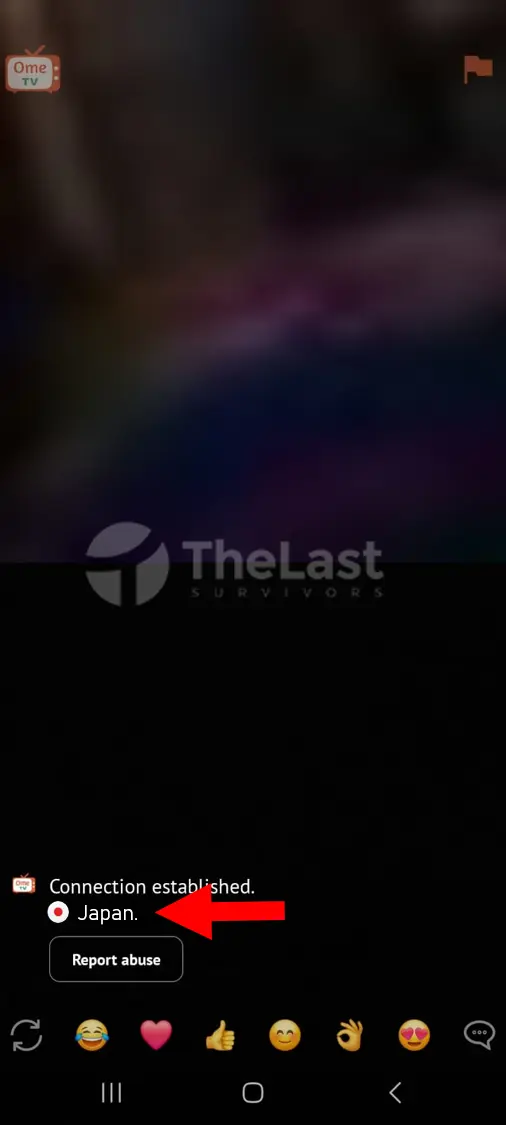
Cara Mengganti Server Ome TV di iPhone
Apakah pengguna iPhone bisa juga mengganti server Ome TV? Ya, kamu juga dapat menggantinya kok. Caranya sama seperti di atas, yaitu dengan menggunakan VPN.
Khusus pengguna iPhone, kamu dapat memakai aplikasi NordVPN. Nah, untuk langkah-langkah mengganti server Ome TV di iPhone bisa kamu lihat di bawah ini:
- Kamu dapat mengaktifkan NordVPN lebih dulu.
- Misalnya sudah aktif, langsung saja kamu buka aplikasi Ome TV.
- Kemudian lakukan Log In menggunakan Facebook atau VKontakte.
- Jika sudah berhasil Log In, kamu dapat geser ke kanan untuk mendapatkan teman obrolan.
- Nantinya server Ome TV kamu akan mengikuti lokasi VPN yang dipilih.
- Selesai.
Jadi untuk dapat mengubah server Ome TV, kamu harus menggunakan VPN. Supaya IP Address di perangkat tersebut diganti dari lokal ke luar negeri.
Dengan menggunakan IP Address luar negeri, nantinya kamu akan lebih mudah untuk mendapatkan teman obrolan dari server yang sama.
Selamat mencoba!





